Často rádi nahráváme zvukové stopy i videa doma a některé zvukové efekty by video scénu ještě více zajímaly. Není však vždy snadné přidávat zvukové efekty do videa. Opravdu existuje mnoho webů poskytujících bezplatné zvukové efekty, ale pro přidání zvukových efektů do videa musíte nejprve stáhnout zvukové efekty a načíst do pokuty video editor, což může být velmi problematické.
Abychom vám pomohli vyřešit tyto problémy, doporučujeme vám doporučit nejlepšího editora videa s bezplatnými vtipnými zvukovými efekty, který můžete přidat přímo do videa. Pomocí tohoto editoru videa vám také krok za krokem ukážeme, jak do videa přidat zvukové efekty.
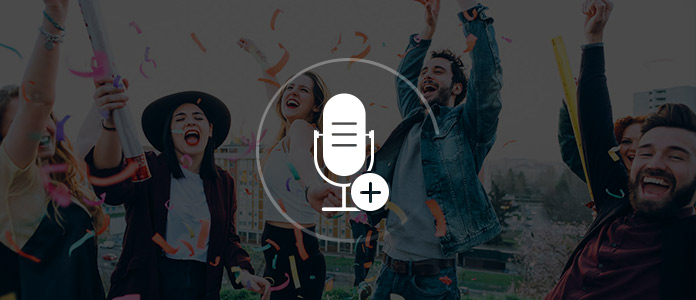
Filmora Video Editor pro Windows / Mac je nejlépe hodnocený editor videa se zvukovými efekty. Tento software pro editaci videa je dodáván s malou knihovnou základních zvukových efektů, které můžete ve videu snadno použít. Byl otestován jako nejlepší software pro editaci videa, který dokáže přepravit ohromující videa pomocí plnohodnotných nástrojů pro úpravy a působivých efektů.
Pokud chcete do svého videa přidat speciální zvukové efekty, může být Wondershare Filmora skvělou volbou. Můžete si stáhnout tento video editor se zvukovými efekty na PC / Mac a postupujte podle níže uvedeného návodu, jak přidat zvukové efekty do videa.
Krok 1 Otevřete editor videa se zvukovými efekty
Stáhněte si video editor se zvukovými efekty, nainstalujte jej podle pokynů a otevřete jej. Rozhraní můžete vidět níže.
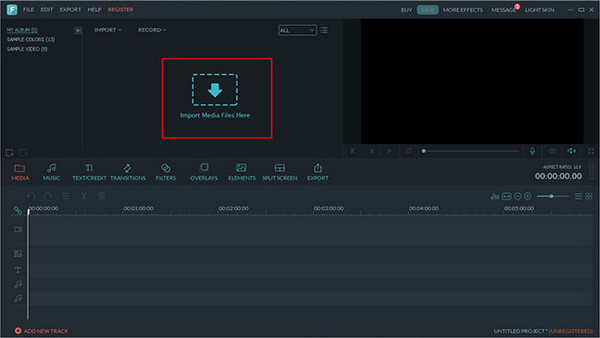
Krok 2 Importovat soubor videa
Kliknutím na tlačítko „Importovat“ přidáte do tohoto editoru videa původní zvukový soubor se zvukovými efekty. Nebo přímo přetáhněte soubor do primárního okna.
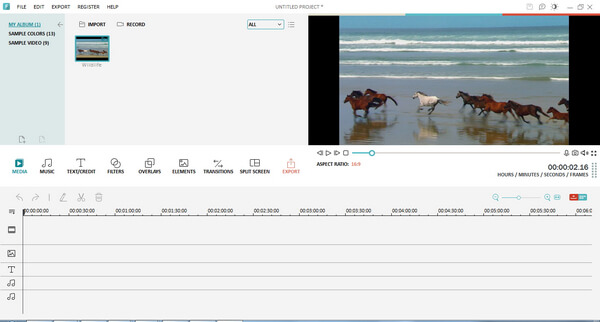
Krok 3 Přidejte do videa zvukové efekty
Jednoduše přejděte na kartu Hudba na obrazovce a poté vyberte požadovaný zvukový efekt z dlouhého seznamu nebo z velké knihovny, například „Alarm“, „Bell“, „Auto“ atd. Přetáhněte tento efekt přes zvuk sledovat a ukládat změny; Můžete si také mezi nimi přehrát skladbu a zkontrolovat její kvalitu.
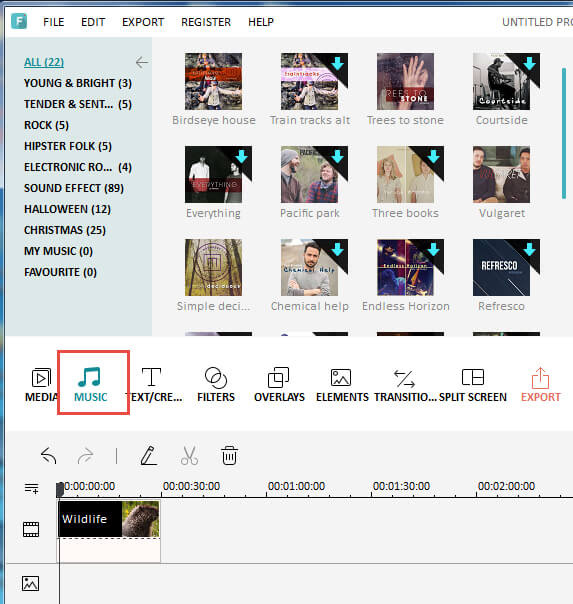
Krok 4 Exportujte své video
Po přidání zvukových efektů do videa je čas uložit nový upravený video soubor zpět do systému. Tento editor videa se zvukovými efekty vám umožňuje vybrat jakýkoli požadovaný formát pro toto výsledné video, například WMV, WAV, MP4, AVI, FLV, MKV atd.
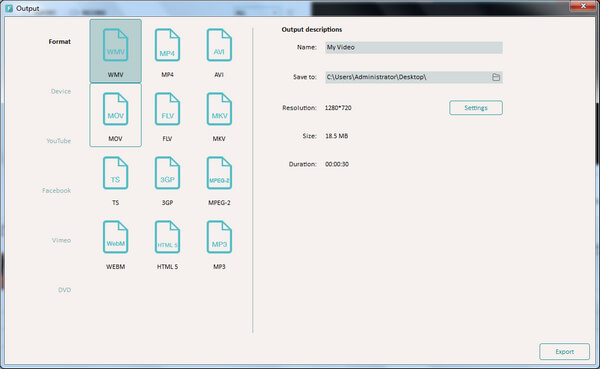
Kde mohu získat bezplatné zvukové efekty?
Kde mohu stáhnout zvukové klipy?
V tomto článku vám představíme hlavně nejlepší video editor s bezplatnými vtipnými zvukovými efekty a jak přidat zvukové efekty do videa. Máte další dotazy týkající se editoru videa se zvukovými efekty? Nechte svůj komentář níže.
Níže si můžete také přečíst návody:

